Pagina Iniziale > Impostazioni stampante > Modifica delle impostazioni stampante tramite lo Strumento di impostazione della stampante (Windows) > Impostazioni di comunicazione dello Strumento di impostazione della stampante (Windows)
Impostazioni di comunicazione dello Strumento di impostazione della stampante (Windows)
Finestra di dialogo delle impostazioni
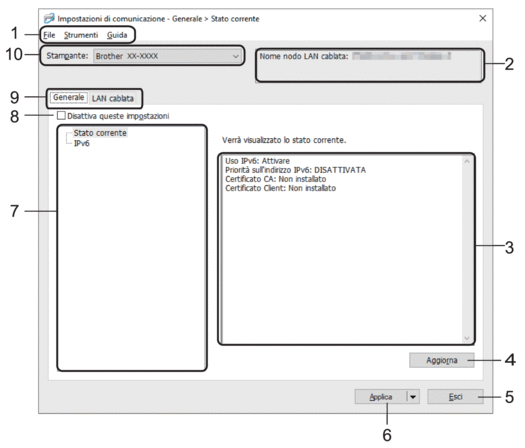
- Barra dei menu
- Consente di accedere ai diversi comandi, suddivisi per titolo del menu (menu File, Strumenti e Guida) in base alle rispettive funzioni.
- Nome nodo
-
Visualizza il nome del nodo (i nodi possono essere rinominati).
- Area di visualizzazione/modifica delle impostazioni
- Visualizza le impostazioni correnti relative all'elemento selezionato.
- Aggiorna
- Aggiorna le impostazioni visualizzate con le informazioni più recenti.
- Esci
-
Esce dalla finestra Impostazioni di comunicazione e torna alla finestra principale dello Strumento di impostazione della stampante.
 Dopo aver modificato le impostazioni, queste vengono applicate alle stampanti solo se si fa clic sul pulsante Esci e anche sul pulsante Applica.
Dopo aver modificato le impostazioni, queste vengono applicate alle stampanti solo se si fa clic sul pulsante Esci e anche sul pulsante Applica.
- Applica
-
Applica le impostazioni alla stampante. Per salvare le impostazioni specificate in un file dei comandi, selezionare il comando Salva nel file di comando dall'elenco a discesa. Il file di comando salvato può essere usato con la modalità di archiviazione di massa per applicare le impostazioni a una stampante.
 Facendo clic su Applica, tutte le impostazioni di tutte le schede vengono applicate alla stampante. Se è selezionata la casella di controllo Disattiva queste impostazioni, le impostazioni non vengono applicate.
Facendo clic su Applica, tutte le impostazioni di tutte le schede vengono applicate alla stampante. Se è selezionata la casella di controllo Disattiva queste impostazioni, le impostazioni non vengono applicate.
- Elementi
- Se si seleziona il menu Stato corrente, nell'area di visualizzazione/modifica delle impostazioni vengono visualizzate le impostazioni correnti. Selezionare l'elemento di cui si desidera modificare le impostazioni.
- Disattiva queste impostazioni
- Selezionando questa casella di controllo, nella scheda compare l'icona
 e le impostazioni non possono essere più né specificate né modificate. Le impostazioni di una scheda in cui è presente l'icona
e le impostazioni non possono essere più né specificate né modificate. Le impostazioni di una scheda in cui è presente l'icona  non saranno applicate alla stampante, nemmeno facendo clic su Applica. Inoltre, quando si utilizza il comando Salva nel file di comando o Esporta, le impostazioni specificate nella scheda non verranno salvate né esportate. Per applicare le impostazioni alla stampante o per salvarle ed esportarle, deselezionare la casella di controllo.
non saranno applicate alla stampante, nemmeno facendo clic su Applica. Inoltre, quando si utilizza il comando Salva nel file di comando o Esporta, le impostazioni specificate nella scheda non verranno salvate né esportate. Per applicare le impostazioni alla stampante o per salvarle ed esportarle, deselezionare la casella di controllo.
- Schede delle impostazioni
- Contengono impostazioni che possono essere specificate o modificate. Se nella scheda viene visualizzata l'icona
 , le impostazioni non saranno applicate alla stampante.
, le impostazioni non saranno applicate alla stampante.
- Stampante
- Elenca le stampanti collegate.
Barra dei menu
Opzioni di menu File
- Applica impostazione alla stampante
Applica le impostazioni alla stampante.
- Salva impostazioni nel file di comando
Salva le impostazioni specificate in un file di comando. L'estensione del file è BIN. Il file di comando salvato può essere usato con la modalità di archiviazione di massa per applicare le impostazioni a una stampante.

- Se è selezionata la casella di controllo Disattiva queste impostazioni, le impostazioni non vengono salvate.
- Le informazioni seguenti non vengono salvate con il file di comando.
- Nome nodo
- Indirizzo IP, maschera di sottorete e gateway predefinito (quando l'indirizzo IP è impostato su STATIC)
- I comandi delle impostazioni di comunicazione salvate vanno usati solo per applicare le impostazioni a una stampante. Per applicare le impostazioni alla stampante usando questo file di comando, servirsi della modalità di archiviazione di massa.
- I file di comando salvati contengono le chiavi di autenticazione e le password. Adottare le misure necessarie per proteggere i file di comando salvati, ad esempio salvandoli in un percorso non accessibile da altri utenti.
- Non inviare i file di comando a un modello di stampante diverso.
- Certificati di installazione
Alcuni metodi di autenticazione di rete potrebbero richiedere un certificato.
Installare un certificato sulla stampante collegata oppure salvare un certificato come file di comando da distribuire alle stampanti dello stesso modello.
- Importa
Selezionare un profilo da importare
Importa il file esportato e applica le impostazioni a una stampante. Fare clic su Sfoglia e selezionare il file da importare. Le impostazioni del file selezionato sono visualizzate nell'area di visualizzazione/modifica delle impostazioni.

- È possibile importare tutte le impostazioni, fatta eccezione per i nomi dei nodi.
- È possibile importare solo i profili compatibili con la stampante selezionata.
- Se l'indirizzo IP del profilo importato è impostato su STATIC, modificare l'indirizzo IP del profilo importato, se necessario, in modo tale che non duplichi l'indirizzo IP di una stampante configurata esistente sulla rete.
- Esporta
Salva in un file le impostazioni correnti. Se è selezionata la casella di controllo Disattiva queste impostazioni, le impostazioni non vengono salvate.
 I file esportati non vengono crittografati.
I file esportati non vengono crittografati.
Opzioni di menu Strumenti
- Impostazioni opzioni
- Riavvia automaticamente la stampante dopo aver applicato le nuove impostazioni
Se questa casella di controllo è selezionata, la stampante si riavvia automaticamente dopo che sono state applicate le impostazioni di comunicazione. Se questa casella di controllo è deselezionata, è necessario riavviare manualmente la stampante.
 Quando si configurano più stampanti, è possibile ridurre il tempo necessario a modificare le impostazioni deselezionando questa casella di controllo. In questo caso, è consigliabile selezionare questa casella di controllo quando si configura la prima stampante, in modo da poter verificare che ciascuna impostazione stia funzionando correttamente.
Quando si configurano più stampanti, è possibile ridurre il tempo necessario a modificare le impostazioni deselezionando questa casella di controllo. In questo caso, è consigliabile selezionare questa casella di controllo quando si configura la prima stampante, in modo da poter verificare che ciascuna impostazione stia funzionando correttamente. - Rileva automaticamente la stampante collegata e recupera le impostazioni correnti
Se questa casella di controllo è selezionata e una stampante è collegata al computer, la stampante viene rilevata automaticamente e le impostazioni correnti della stampante vengono visualizzate nel riquadro Stato corrente.
 Se la stampante collegata è diversa da quella visualizzata nell'elenco a discesa Stampante, le impostazioni disponibili in tutte le schede cambiano per corrispondere a quelle della stampante collegata.
Se la stampante collegata è diversa da quella visualizzata nell'elenco a discesa Stampante, le impostazioni disponibili in tutte le schede cambiano per corrispondere a quelle della stampante collegata.
- Cambia nome nodo/nome dispositivo Bluetooth
Consente di rinominare un nodo.
- Ripristina impostazioni di comunicazione predefinite
Ripristina le impostazioni di comunicazione sulle impostazioni di fabbrica.
Opzioni di menu Guida
- Visualizza la Guida
Consente di visualizzare gli argomenti della Guida.
Scheda Generale
- IPv6
-
- Uso IPv6
Seleziona Attivare o Disattivare.
- Priorità sull'indirizzo IPv6
Assegna la priorità a un indirizzo IPv6.
Scheda LAN cablata
- TCP/IP
-
- Metodo di avvio
Seleziona l'opzione AUTO, BOOTP, DHCP, RARP o STATIC.
- Indirizzo IP/Maschera di sottorete/Gateway
Specifica i vari valori di connessione rete. È possibile immettere queste impostazioni solo quando l'indirizzo IP è impostato su STATIC.
- Metodo server DNS
Seleziona l'opzione AUTO o STATIC.
Indirizzo IP server DNS primario/Indirizzo IP server DNS secondario
È possibile immettere queste impostazioni solo quando il server DNS è impostato su STATIC.
- IPv6
-
- Indirizzo IPv6 statico
Specifica un indirizzo IPv6 permanente.
- Attiva questo indirizzo
Attiva l'indirizzo IPv6 statico specificato.
- Indirizzo IPv6 Server DNS Primario/Indirizzo IPv6 Server DNS Secondario
Specifica gli indirizzi IPv6 server DNS.
- Elenco indirizzi IPv6
Visualizza l'elenco di indirizzi IPv6.
- autenticazione 802.1x
- Configura l'autenticazione IEEE 802.1x.
- Stato 802.1x cablato
Abilitare o disabilitare l'autenticazione IEEE 802.1x per la rete cablata.
- Metodo di autenticazione
Selezionare il metodo di autenticazione.
- ID utente/Password
È possibile specificare le impostazioni solo se il metodo di autenticazione selezionato è EAP-MD5, EAP-FAST, PEAP, EAP-TTLS o EAP-TLS. Inoltre, con EAP-TLS, non è necessario registrare una password, ma deve essere registrato un certificato client. Per registrare un certificato, collegarsi alla stampante da un browser Web, quindi specificare il certificato. L'installazione del certificato di autenticazione può essere effettuata anche utilizzando lo Strumento di impostazione della stampante accedendo alla barra dei menu: .



